移动硬盘不能删除文件怎么办 移动硬盘删不掉文件解决方法
更新时间:2022-11-30 14:44:48作者:runxin
有时候在电脑上运行一些重要文件的时候,我们可以选择外接移动硬盘来存储,同时也能够方便用户随身携带,可是当用户在对移动硬盘中文件进行清理时,却发现移动硬盘中的文件删不掉,对此移动硬盘不能删除文件怎么办呢?今天小编就来告诉大家移动硬盘删不掉文件解决方法。
具体方法:
1、按window键加R,运行输入:cmd。
注:windows键就是那个窗口一样的键
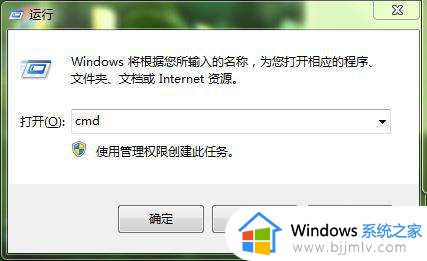
2、切换到移动硬盘的盘符。
注:关掉输入法再输入字母符号
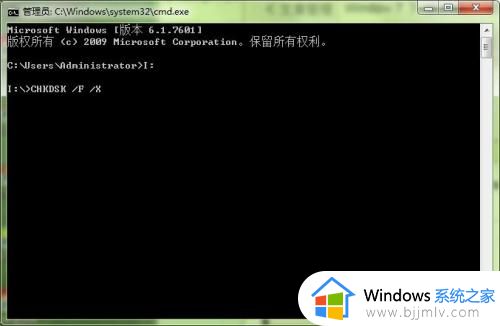
3、输入CHKDSK /F /X 并敲击回车,耐心等待命令结果。

4、等到出现已完成文件和文件夹验证,关闭读写硬盘保护的操作就大功告成,重新进入移动硬盘试一下删除吧。

5、知其然知其所以然,chkdsk的全称是checkdisk,就是磁盘检查的意思。
这个东西是当你的系统当掉或者非法关机的时候由系统来调用检查磁盘的,也可以由手工通过命令行调用来检查某一个磁盘分区。该工具基于被检测的分区所用的文件系统,创建和显示磁盘的状态报告。Chkdsk 还会列出并纠正磁盘上的错误。如果不带任何参数,chkdsk 将显示当前驱动器中的磁盘状态;如果带上参数,功能如下图。
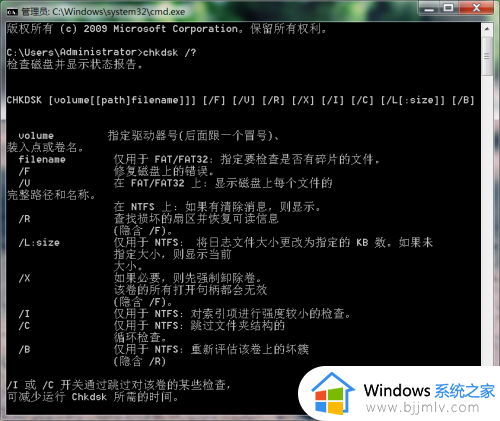
以上就是小编告诉大家的移动硬盘删不掉文件解决方法了,有遇到这种情况的用户可以按照小编的方法来进行解决,希望能够帮助到大家。
移动硬盘不能删除文件怎么办 移动硬盘删不掉文件解决方法相关教程
- c盘文件移动到d盘后找不到了怎么办 c盘文件移动到d盘后文件丢失了解决方法
- mac移动硬盘不能写入怎么办 mac移动硬盘读不出来如何解决
- 笔记本电脑无法读取移动硬盘怎么办 笔记本电脑读不到移动硬盘解决方法
- 移动硬盘转动但识别不出来怎么办 移动硬盘在转但电脑识别不了修复方法
- 移动硬盘在电脑上显示不出来怎么办 移动硬盘在电脑上不显示如何解决
- 移动硬盘在电脑上显示不出来怎么回事 电脑显示不出来移动硬盘如何解决
- 移动硬盘怎么解除占用并安全弹出 移动硬盘显示被占用无法弹出处理方法
- 移动硬盘灯亮但不读取为什么 移动硬盘闪灯但读不出的修复方法
- 移动硬盘怎么设置密码 移动硬盘如何加密
- 移动硬盘在电脑上不显示怎么办 移动硬盘插上去显示不出来如何解决
- 惠普新电脑只有c盘没有d盘怎么办 惠普电脑只有一个C盘,如何分D盘
- 惠普电脑无法启动windows怎么办?惠普电脑无法启动系统如何 处理
- host在哪个文件夹里面 电脑hosts文件夹位置介绍
- word目录怎么生成 word目录自动生成步骤
- 惠普键盘win键怎么解锁 惠普键盘win键锁了按什么解锁
- 火绒驱动版本不匹配重启没用怎么办 火绒驱动版本不匹配重启依旧不匹配如何处理
热门推荐
电脑教程推荐
win10系统推荐